Widget preferiti dell’iPhone che non è in grado di caricare? Ecco 5 modi per risolvere il problema
Il widget Favorites sul vostro iPhone permette di accedere rapidamente a tutte le persone più importanti della vostra vita. Sfortunatamente, il widget Preferiti potrebbe dire che non è in grado di caricarsi dopo aver aggiornato il vostro iPhone all’ultima versione di iOS.
Non preoccupatevi! Puoi risolvere quasi tutti i problemi con il tuo widget Preferiti utilizzando i suggerimenti qui sotto.
Glossario
Passo 1. Aggiornare nuovamente il sistema operativo
Anche se un aggiornamento di iOS ha causato questo problema, probabilmente sarà un futuro aggiornamento di iOS a risolverlo.
Quando il widget Preferiti del vostro iPhone non è in grado di caricare i vostri contatti, probabilmente è dovuto a un problema del sistema operativo. È probabile che Apple rilasci un fix in un futuro aggiornamento di iOS.
Questo significa che dovreste continuare a controllare i nuovi aggiornamenti di iOS in modo da poter installare la versione patchata non appena Apple la rilascia.
Come aggiornare iOS su un iPhone:
- Collegate il vostro iPhone a una connessione Internet funzionante.
- Andare a Impostazioni; Generale; Aggiornamento software .
- Scaricare e installare tutti gli aggiornamenti iOS disponibili.
.
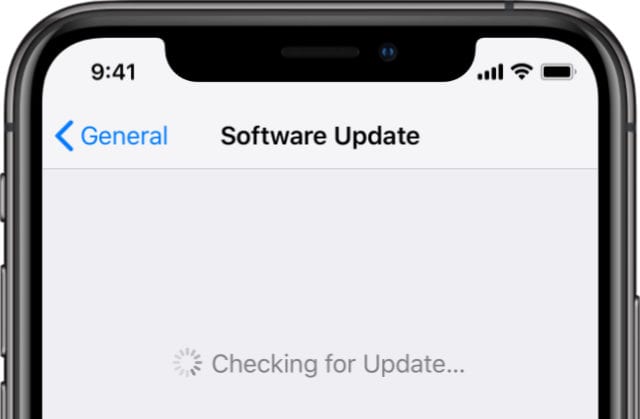 Controllate gli aggiornamenti più recenti di iOS nelle Impostazioni.
Controllate gli aggiornamenti più recenti di iOS nelle Impostazioni.
Fase 2. Chiudete ogni app e riavviate il vostro iPhone
Probabilmente sapete già che è una buona idea spegnere e riaccendere l’iPhone quando si verificano problemi di software. Beh, dovreste anche chiudere tutte le vostre app prima di farlo.
I widget forniscono modi rapidi per accedere ad altre applicazioni. Se il widget Preferiti dice che non è in grado di caricare i contatti sull’iPhone, potrebbe esserci un problema con l’applicazione Telefono o Contatti.
Seguire le istruzioni qui sotto per chiudere tutte le applicazioni aperte e riavviare l’iPhone. Questo è il modo più veloce per risolvere i problemi dei widget della maggior parte delle persone.
Come chiudere ogni app sul tuo iPhone:
- Su un iPhone X o successivo: Far scorrere verso l’alto dalla parte inferiore dello schermo al centro per visualizzare tutte le applicazioni aperte
- Su un iPhone 8 o precedente: Fare doppio clic sul pulsante Home per visualizzare tutte le applicazioni aperte.
- Spingere ogni app dalla parte superiore dello schermo per chiuderla.
- Toccare in uno spazio vuoto per tornare alla schermata iniziale.
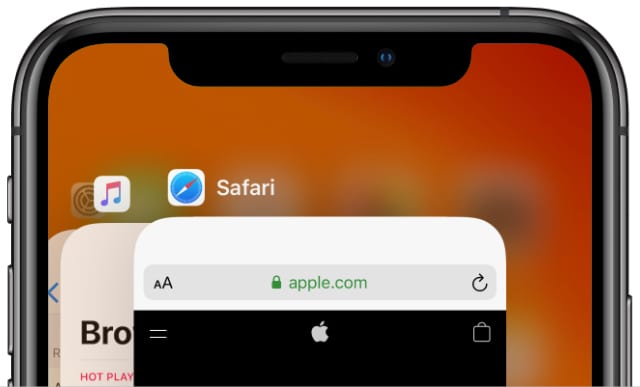 Far scorrere le applicazioni dalla parte superiore dello schermo per chiuderle.
Far scorrere le applicazioni dalla parte superiore dello schermo per chiuderle.
Come riavviare il vostro iPhone:
- Su un iPhone X o successivo: Tenere premuto il pulsante Lato con uno dei due pulsanti Volume .
- Su un iPhone 8 o precedente: Tenere premuto il tasto Lato .
- Quando richiesto, scorrere per spegnere l’iPhone.
- Attendere 10 secondi dopo lo spegnimento dell’iPhone, quindi premere brevemente il tasto sul lato per riavviarlo.
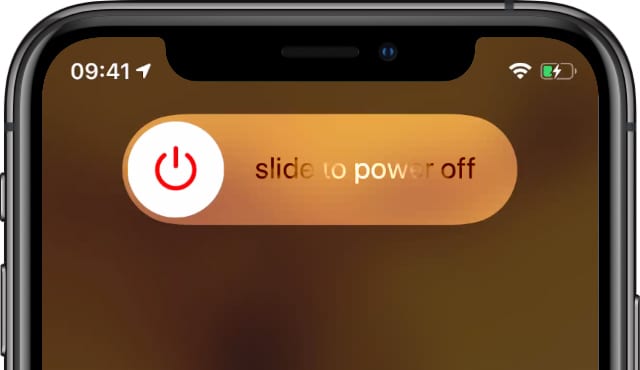 Far scorrere per spegnere e riavviare l’iPhone.
Far scorrere per spegnere e riavviare l’iPhone.
Fase 3. Disattivare e attivare il widget Preferiti
Un altro efficace suggerimento per la risoluzione dei problemi quando il widget Preferiti non è in grado di caricarsi sull’iPhone è quello di disabilitarlo. È possibile disattivare e attivare facilmente i singoli widget senza perdere alcun dato.
Aprire la schermata Widget sull’iPhone, quindi scorrere fino a fondo pagina e toccare Modifica . Accanto al widget Preferiti , toccare il pulsante Meno ( – ) per rimuovere quel widget.
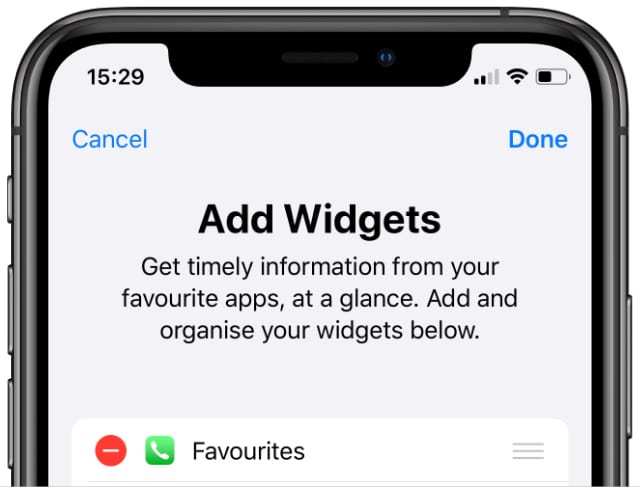 Toccare il pulsante Meno (-) per rimuovere un widget.
Toccare il pulsante Meno (-) per rimuovere un widget.
Dopo aver rimosso il widget Preferiti, chiudete ogni app e riavviate di nuovo il vostro iPhone. Quindi aprire la schermata Widget e toccare Modifica . Scorrere verso il basso e toccare il pulsante verde Aggiungi ( + ) accanto al widget Preferiti .
Speriamo che possa caricare i vostri contatti ora.
Passo 4. Modifica i contatti preferiti sul tuo iPhone
A volte il widget dei tuoi Preferiti non è in grado di caricarsi a causa di un problema con un contatto sul tuo iPhone. Alla fine si tratta di un problema di iOS, che Apple dovrebbe risolvere con un futuro aggiornamento. Ma si potrebbe essere in grado di creare un workaround armeggiando con alcuni dettagli di contatto.
Rimuovere tutti i contatti preferiti
Per iniziare, prova a rimuovere tutti i tuoi Preferiti, poi controlla se il widget funziona. Per fare questo, apri l’applicazione Phone e tocca Preferiti nell’angolo in basso a sinistra. Ora strisciare a sinistra su ogni contatto e toccare Cancella .
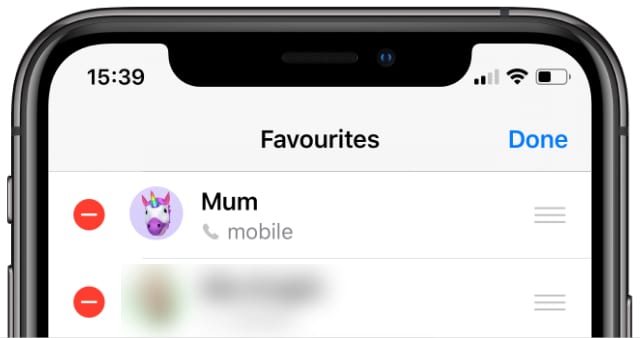 Rimuovi ciascuno dei tuoi Preferiti dall’applicazione Telefono.
Rimuovi ciascuno dei tuoi Preferiti dall’applicazione Telefono.
Non preoccupatevi, questo non cancella il contatto dal vostro iPhone. Semplicemente li rimuove dal gruppo dei Preferiti.
Dopo aver rimosso ogni contatto, dare un’altra occhiata al widget Preferiti. Se funziona, dovrebbe dire “No Favorites” invece di “Impossibile da caricare”.
Ora è possibile aggiungere di nuovo i contatti al gruppo dei Preferiti. Per fare questo, visualizza ogni contatto nell’applicazione Phone e tocca Add to Favorites nella parte inferiore dello schermo.
Dopo aver aggiunto ogni contatto, controllate il widget Preferiti per scoprire quale contatto lo fa smettere di funzionare di nuovo.
Modificare alcuni dati di contatto
Se un determinato contatto fa sì che il widget Preferiti smetta di funzionare, potrebbe essere necessario modificare i dettagli del contatto. Prima di farlo, fai uno screenshot o prendi nota dei dettagli di quella persona in modo da non perdere accidentalmente nulla.
Ora toccare Modifica nell’angolo in alto a destra e rimuovere ogni dettaglio del contatto, compresa l’immagine del profilo. Ricordati di controllare ripetutamente il tuo widget Preferiti mentre modifichi i dettagli per scoprire cosa lo fa funzionare di nuovo.
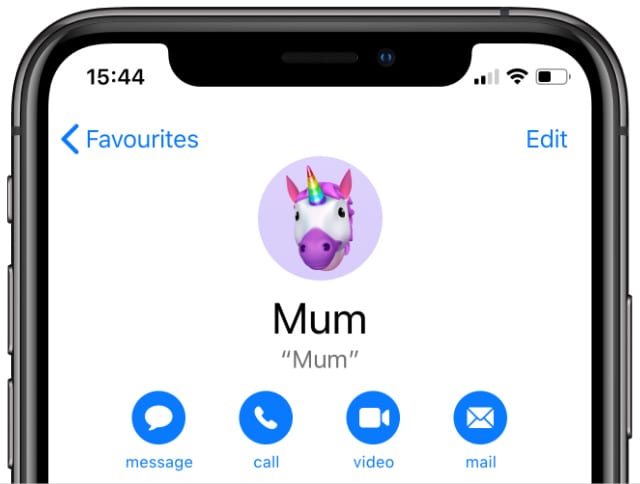 Provate a modificare vari dettagli di contatto per risolvere i problemi.
Provate a modificare vari dettagli di contatto per risolvere i problemi.
Se il widget Preferiti non è ancora in grado di caricare, provare a cancellare completamente il contatto. Poi crearlo di nuovo da zero.
Prova ad aggiungere meno contatti preferiti
Alcuni utenti hanno scoperto di non poter aggiungere più di tre contatti al gruppo dei Preferiti senza causare problemi di widget. Forse, il contatto che hai cercato di modificare non era il problema; forse avevi semplicemente troppi Preferiti.
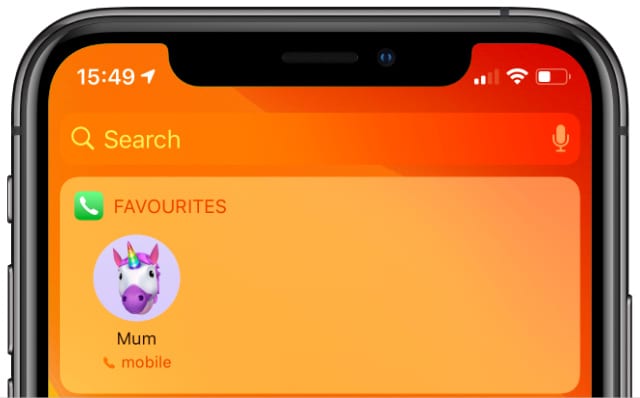 Provate a limitarvi a un numero inferiore di contatti preferiti.
Provate a limitarvi a un numero inferiore di contatti preferiti.
Naturalmente, questo non dovrebbe essere un problema. Si tratta di un bug di iOS che Apple probabilmente risolverà in un futuro aggiornamento. Ma per il momento, si consiglia di limitarsi a due o tre Preferiti per vedere se risolve il widget.
Passo 5. Cancellare e reinstallare iOS sul vostro iPhone
Al momento della lettura, Apple potrebbe aver già risolto questo problema in un aggiornamento di iOS. Ma se il widget Preferiti del vostro iPhone non è ancora in grado di caricarlo, potrebbe esserci un problema unico con il vostro particolare dispositivo.
Questo a volte accade quando i file di sistema iOS diventano corrotti o scompaiono. Quando si aggiorna ad una nuova versione di iOS, questo non sostituisce i file mancanti, dato che non avrebbero dovuto cambiare. Quindi si soffre ancora degli stessi problemi anche dopo l’aggiornamento.
![]() È necessario utilizzare un computer con MacOS Catalina o iTunes per risolvere i problemi del software.
È necessario utilizzare un computer con MacOS Catalina o iTunes per risolvere i problemi del software.
L’unica cosa da fare in questo scenario è cancellare completamente l’iPhone e reinstallare iOS utilizzando un computer.
Assicuratevi di fare prima un nuovo backup del vostro iPhone. Altrimenti perderete tutti i vostri dati personali.
Dopo aver effettuato un backup, seguire queste istruzioni per ripristinare l’iPhone utilizzando la modalità di ripristino. Potrebbe essere necessario un po’ di tempo per scaricare e installare iOS, ma non si dovrebbero verificare problemi di software in seguito.
Una volta completata la reinstallazione, seguire le indicazioni sullo schermo per configurare l’iPhone e ripristinare il backup.
Risolvi i problemi con i tuoi contatti preferiti nell’applicazione Telefono
Speriamo che non abbiate più problemi con il widget dei Preferiti che dice di non poterlo caricare sul vostro iPhone. Anche se, anche se avete risolto il problema, potreste avere altri problemi con i vostri contatti dei Preferiti.
Ad esempio, potrebbe non essere possibile aggiungere o rimuovere i contatti. Se questo dovesse accadere a voi, date un’occhiata alla nostra ampia guida per risolvere i problemi con i contatti preferiti sul vostro iPhone o iPad.
<
